روش کاربردی چسباندن زیرنویس به فیلم در گوشی اندرویدی
تماشای فیلمها با زیرنویس نهتنها تجربه دیدن فیلمهای خارجی را جذابتر میکند، بلکه به یادگیری زبانهای جدید هم کمک میکند. اگر شما هم میخواهید چسباندن زیرنویس به فیلم را روی گوشی اندرویدی خود بیاموزید، کافیست تا انتها با ما همراه باشید.
چسباندن زیرنویس به فیلم در موبایل (روش کلی)
اگر میخواهید زیرنویس را به فیلم بچسبانید تا همیشه همراه آن باشد، میتوانید از اپلیکیشنهای ویرایش ویدیو که در ادامه معرفی میکنیم، استفاده کنید. همچنین اگر دنبال ادیت فیلم با بهترین برنامه ها هستید، مقاله مرتبط با آن را از دست ندهید.
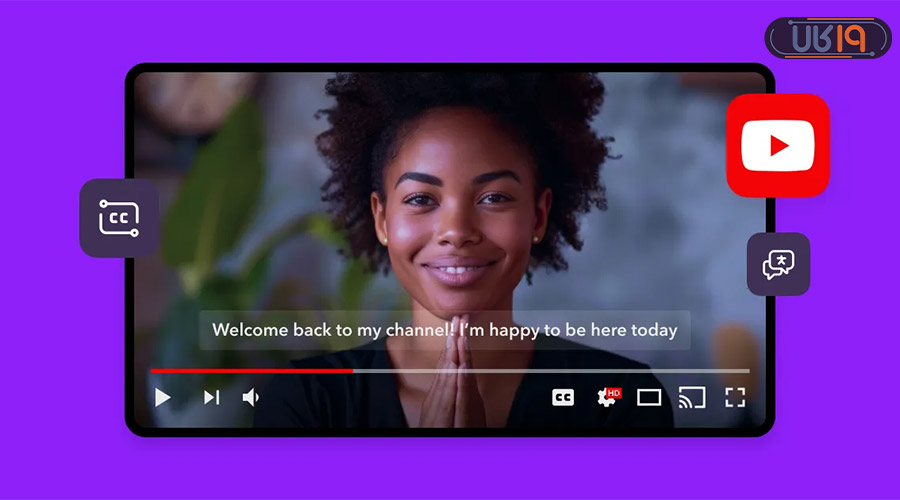
ناگفته نماند که شما میتوانید قیمت روز گوشی را در فروشگاه اینترنتی ۱۹کالا ببینید و در آنجا از امکانات خوبی مانند تخفیف و گارانتی معتبر بهرهمند شوید.
اضافه کردن زیرنویس به فیلم با اپلیکیشن InShot یا CapCut
یکی از این دو اپلیکیشن را دانلود کنید و سپس:
- فیلم موردنظر را وارد اپلیکیشن کنید.
- از بخش Text یا Captions، فایل زیرنویس را به صورت دستی اضافه کنید یا متن را کپی کنید.
- زمان شروع و پایان زیرنویس را تنظیم کنید تا با دیالوگها هماهنگ باشد.

- پس از پایان تنظیمات، ویدیو را با کیفیت دلخواه خروجی بگیرید. حالا زیرنویس به ویدیو چسبیده و در هر دستگاهی قابل پخش است.
KineMaster؛ برنامه چسباندن زیرنویس به فیلم
KineMaster هم یکی از بهترین برنامههایی است که برای چسباندن زیرنویس به فیلم مورد استفاده قرار میگیرد.
- فیلم را باز کنید و از بخش Layer گزینه Text را انتخاب کنید.
- جملات زیرنویس را خط به خط وارد کنید و برای هر خط، زمان شروع و پایان دقیق را مشخص کنید.
- میتوانید فونت، رنگ و اندازه متن را تغییر دهید.
- در نهایت ویدیو را ذخیره کنید تا چسباندن دائمی زیرنویس به فیلم در اندروید انجام شود.

ناگفته نماند اگر هنوز نگرانید که چطور زیرنویس را به فیلم بچسبانیم، باید بگوییم که روشهای گفته شده کاملاً ساده هستند و نیاز به دانش فنی زیادی ندارند، بنابراین به راحتی میتوانید فیلمهای خود را با زیرنویس دائمی ذخیره کنید.
در ضمن، چا دارد که در این مقاله آموزشی به این نکته اشاره کنیم که اگر قصد خرید محصول جدیدی دارید و پاسخی برای سؤال گوشی چی بخرم خوبه ندارید، به مفاله راهنمای خرید ما مراجعه کنید.
در اپلیکیشنهای پخش ویدیو چگونه زیرنویس فیلم را فعال کنیم
بیشتر اپلیکیشنهای پخش ویدیو مثل MX Player، VLC Media Player، KMPlayer، و Google Photos قابلیت پشتیبانی از زیرنویس دارند و به صورت جداگانه مراحل کلی فعالسازی زیرنویس در هر کدام را بررسی میکنیم.
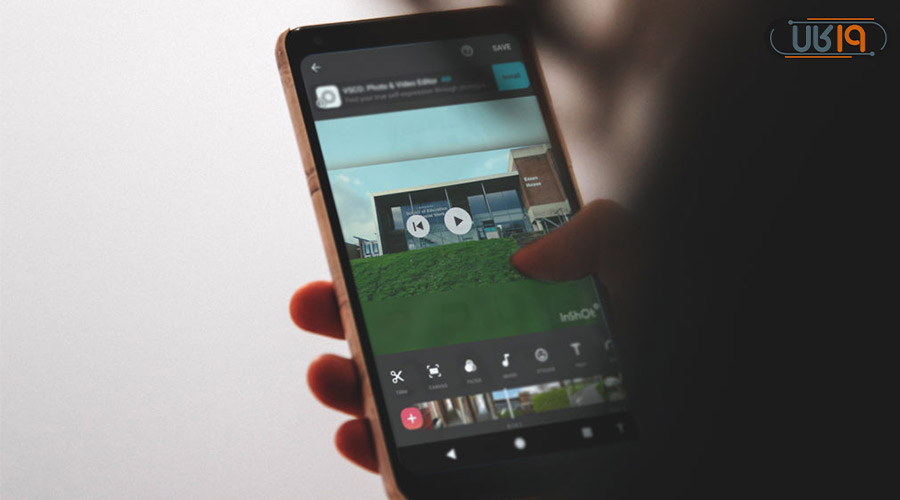
چسباندن دائمی زیرنویس به فیلم با MX Player
میکس پلیر هم یکی از بهترین برنامههایی است که کمک میکند، زیرنویس برای همیشه به فیلم مورد نظر ضمیمه کنید.
- ابتدا فیلم موردنظرتان را با اپلیکیشن پخشکننده باز کنید.
- روی سهنقطه بالا کلیک کنید،
- به بخش Subtitles بروید و گزینه Open را انتخاب کنید.
- سپس فایل زیرنویس (معمولاً با فرمت SRT) را پیدا و انتخاب کنید.
- این برنامه حتی قابلیت جستجوی زیرنویس آنلاین هم دارد! همچنین میتوانید از گزینه Text Style برای تغییر فونت، رنگ و اندازه زیرنویس استفاده کنید.

چسباندن زیر نویس به فیلم در VLC
هنگام پخش فیلم، روی آیکون زیرنویس (زیرنویس کوچک) ضربه بزنید و گزینه Select Subtitle File را انتخاب کنید. VLC همچنین امکان دانلود زیرنویس از اینترنت را به شما میدهد و حتی میتوانید از گزینه Subtitles Delay برای تنظیم تأخیر یا جلو بودن زیرنویس استفاده کنید.
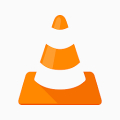
زیرنویس کردن فیلم با KMPlayer
فیلم را پخش کنید، سپس روی صفحه ضربه بزنید تا منوی تنظیمات باز میشود. گزینه Subtitle را انتخاب کنید و فایل زیرنویس را بارگذاری کنید. با این برنامه امکان تغییر پسزمینه زیرنویس و تنظیم فضای بین خطوط را نیز دارید.

در Google Photos چگونه زیرنویس را به فیلم بچسبانیم
اگر فیلم را در این اپلیکشن باز کنید، در بخش تنظیمات پخش، میتوانید گزینه Captions را فعال کنید. (البته باید زیرنویس به ویدیو چسبانده شده باشد).
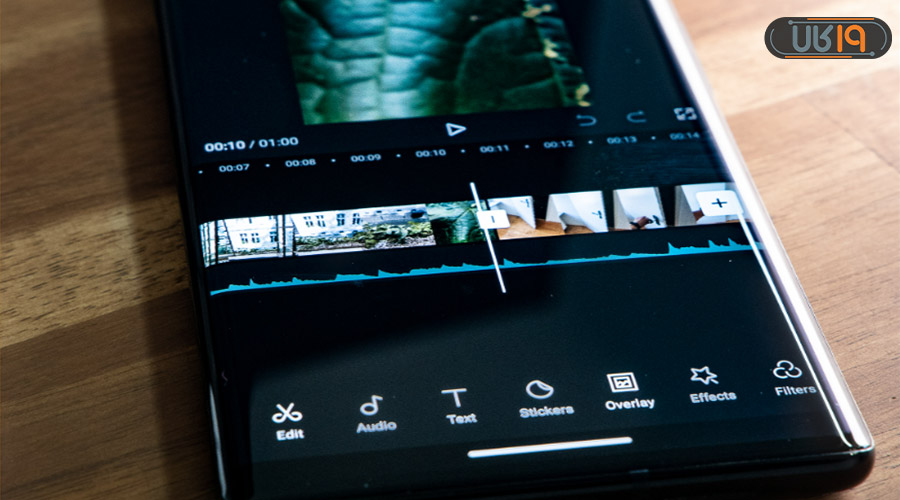
این برنامه به صورت پیشفرض روی گوشیهای شیائومی و سامسونگ وجود دارد.
روش هماهنگ سازی زیرنویس
اگر زیرنویس هماهنگ نیست، معمولاً اپلیکیشنها گزینهای برای تنظیم زمان جلو و عقب دارند. برای مثال، در MX Player میتوانید با کشیدن انگشت به چپ و راست روی صفحه، زمان زیرنویس را تغییر دهید یا در VLC با استفاده از گزینه Subtitle Track بین چند فایل زیرنویس جابهجا شوید.
فعالسازی زیرنویس در تنظیمات گوشی
روش زیر یک راهکار کلی برای چسباندن زیر نویس به فیلم در اندروید است و کمی جلوتر هر برند را به صورت مجزا نیز توضیح میدهیم. البته اگر آیفون دارید، باید به مقاله ” چگونه زیرنویس را به فیلم بچسبانیم در ایفون ” مراجعه کنید.
- ابتدا به بخش تنظیمات( Settings) بروید.
- سپس گزینه Accessibility را پیدا کنید.
- وارد Captions شوید و آن را فعال نمایید. این گزینه معمولاً تنظیماتی برای تغییر اندازه، فونت، رنگ متن و حتی افزودن پسزمینه به زیرنویس دارد.
چگونه زیرنویس را به فیلم اضافه کنیم در گوشی سامسونگ
در گوشی سامسونگ میتوانید از اپلیکیشن Samsung Video Player استفاده کنید. هنگام پخش ویدیو:
- روی More (سهنقطه) کلیک کنید.
- گزینه Captions را فعال کنید.
- اگر زیرنویس خارجی دارید، میتوانید فایل SRT را در همان پوشه ویدیو ذخیره کنید و اپلیکیشن بهطور خودکار آن را شناسایی میکند.
- برای تنظیم استایل زیرنویس نیز میتوانید به بخش بخش Settings > Accessibility > Caption Settings بروید و به سادگی فونت، اندازه و رنگ زیرنویس را تغییر دهید.
چگونه زیرنویس را به فیلم اضافه کنیم در گوشی شیائومی
در گوشی شیائومی Mi Video Player معمولاً بهطور خودکار فایلهای زیرنویس را شناسایی میکند، اما اگر این اتفاق نیفتاد، مطابق مسیر زیر پیش بروید.
- هنگام پخش فیلم، روی سهنقطه بالا کلیک کنید.
- وارد بخش Subtitle شوید.
- گزینه Add subtitle file را بزنید و فایل SRT را انتخاب کنید.
- میتوانید با گزینه Subtitle Delay زمان زیرنویس را تنظیم و عقب و جلو کنید.
چگونه زیرنویس را به فیلم اضافه کنیم در گوشی هواوی
در گوشی هواوی اپلیکیشن Huawei Video پخشکننده قدرتمندی است که به صورت پیش فرض روی گوشی نصب است.
- فیلم را پخش کنید.
- روی صفحه ضربه بزنید تا کنترلها ظاهر شوند.
- روی آیکون زیرنویس (Subtitle) ضربه کنید.
- گزینه Load Subtitle را انتخاب و فایل زیرنویس را پیدا نمایید و روی آن بزنید.
- همچنین با استفاده از گزینه Subtitle Settings میتوانید زیرنویس را شخصیسازی کنید.
چسباندن زیرنویس به فیلم در اندروید برای پخش در تلویزیون
اگر فیلم را روی فلش مموری ذخیره کردهاید، کافی است فایل ویدیو و زیرنویس (همنام) را در یک پوشه قرار دهید. هنگام پخش، تلویزیون بهطور خودکار زیرنویس را نمایش میدهد. در تلویزیونهای Android TV هم گزینه Subtitle وجود دارد که میتوانید از آن استفاده کنید و نیازی به چسباندن آن ندارید.

چگونه زیر نویس فیلم را در تلگرام فعال کنیم
در خود تلگرام قابلیت فعال کردن صحیح زیرنویس وجود ندارد، اما اگر میخواهید فیلم را با زیرنویس در تلگرام بفرستید، بهتر است زیرنویس را به فیلم بچسبانید. اپهایی مثل KineMaster یا VN Editor به شما اجازه میدهند متن زیرنویس را به ویدیو اضافه کنید و ویدیوی نهایی را بهعنوان یک فایل یکپارچه ذخیره کنید.
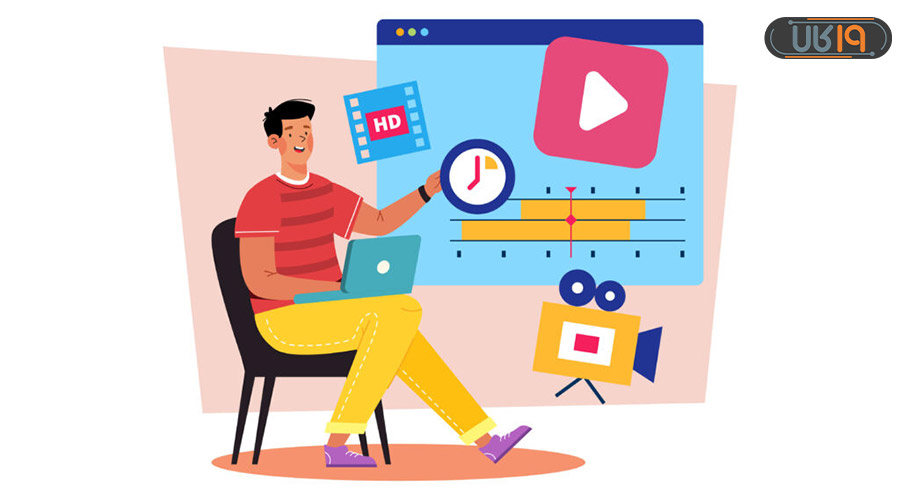
در این مقاله سعی کردیم بهترین و کاربردی ترین روشها را توضیح دهیم تا یاد بگیرید چگونه زیر نویس را به فیلم اضافه کنیم و آن را هماهنگ سازی کنیم. نظر شما در این باره چیست؟ تجربیات خود را با ما و دوستانتان در ۱۹کالامگ به اشتراک بگذارید.
سوالات متداول
نحوه چسباندن زیرنویس به فیلم بدون نرم افزار در گوشی اندرویدی به چه صورت است؟
✔️ شاید این سوال برایتان پیش آمده باشد که چگونه بدون استفاد از اپلیکیشن در گوشی زیرنویس را به فیلم بچسبانیم؟ برای این امر نیز راهکاری وجود دارد، کافیست که نام پرونده زیرنویس و نام فیلم با یکدیگر یکسان شوند. به عبارت دیگر فایل فیلم و فایل زیرنویس را در یک پوشه قرار دهید، سپس نام فیلم را کپی کرده و با کلیک روی فایل زیرنویس، نام فیلم را پیست (paste) کنید. در این حالت دو فایل فیلم و زیرنویس با نامهای مشابه به صورت مجزاء در پوشه ذخیره میشوند؛ نهایتاً با اجرای فیلم، زیرنویس هم نمایش داده میشود.
چگونه زیرنویس را به فیلم بچسبانیم ؟
✔️در مقاله بالا به صورت کامل این موضوع را بررسی کردیم که توصیه میکنیم حتماً آن را مطالعه کنید.
روش چسباندن خودکار زیرنویس به فیلم در گوشی اندرویدی با استفاده از MX Playerچگونه است؟
✔️ برنامه MX Player را به طور رایگان از گوگل پلی دانلود کنید .برنامه را باز کنید، سپس لیستی از پوشهها را در گوشی اندرویدی خود مشاهده خواهید کرد. پوشه همراه ویدیو را انتخاب کرده تا منوی دانلود باز شود. روی سه نقطه افقی کنار ویدیوی خود ضربه بزنید و جستجوی زیرنویس را انتخاب کنید. برنامهMX Player ، زیرنویس ویدیوی پخش شده را جستجو کرده و نمایش میدهد. اکنون، روی Online subtitles ضربه بزنید. لیستی از زیرنویسهای ویدیو را مشاهده خواهید کرد. روی کادر تأیید ضربه بزنید و دانلود را انتخاب کنید. زیرنویس به طور خودکار به فیلم شما اضافه میشود.


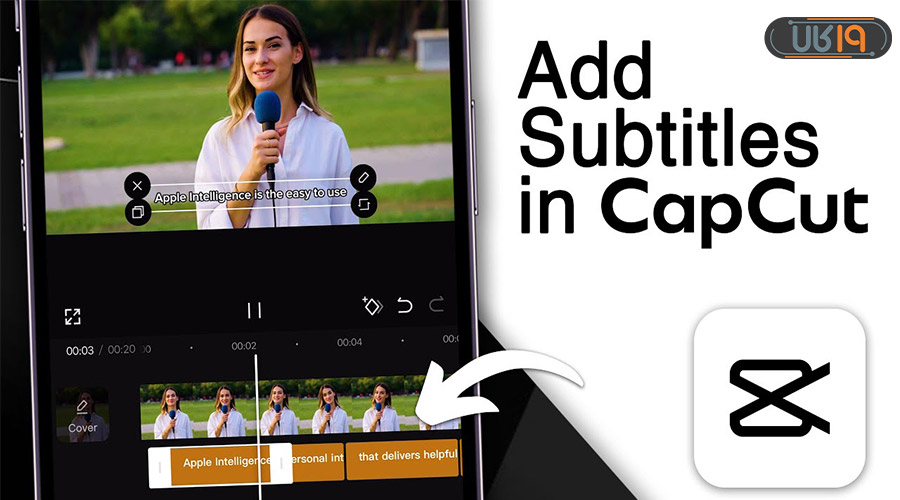
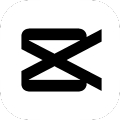












برنامه چسباندن زیرنویس به فیلم کدومش بهتره همونو استفاده کنم
منم همین مشکلو دارم
ممنون خیلی کمکم کرد
چطور زیرنویس را به فیلم بچسبانیم بدون برنامه
چسباندن زیرنویس به فیلم رو طبق روش شما انجام دادم جواب داد
چجوری زیرنویس به فیلم پچسبونیم که وقتی فیلمو ارسالش میکنیم به کسی زیرنویس خودش بیاد یعنی زیرنویس رو ارسال نکنیم؟
چگونه زیرنویس را به فیلم اضافه کنیم در گوشی سامسونگ ؟
برای همه ی گوشی های اندروید مثل همه بالا کامل توضیح داده
ببخشید من زیرنویسو دانلودم کردم داخل پوشه گذاشتم ولی نمیدونم چرا میرم داخل این برنامه VLC, mxplaer, همشون میرم قسمت زیر نویس پوشه رو پیدا کردم ولی زیرنویس داخلش نشون نمیده مشکل چیه؟؟؟؟؟
چسباندن دائمی زیرنویس به فیلم در اندروید ممکنه؟
وقتی زیر نویس فرمت sub و idx دارد چگونه زیر نویس را به فیلم اضافه کنیم که هر دو با هم اجرا شوند؟
برای چسباندن زیرنویس به فیلم روشتون به دردم خورد
چگونه زیرنویس را به فیلم اضافه کنیم ؟ گوشیم a31
چگونه زیرنویس را به فیلم بچسبانیم در گوشی سامسونگ ؟
سلام یه سوااال دقت کنیپچد میخواستم با گوشی به فیلم زیرنویس بچسبونم به صورت دائمی که روی tv نمایش داده بشه نه روی گوشی میشه همچین کاری با گوشی کرد؟
چسباندن زیرنویس در اندروید خیل یمطلب خوبی بود ممنون
طرز چسباندن زیرنویس به فیلم در اندرویدیعنی به همین راحتیه؟
نحوه چسباندن زیرنویس به فیلم در گوشی رو به روش شما رفتم الان دارم فیل با زیرنویس تو گوشی میبینم
من یه سوال داشتم که چگونه زیرنویس را به فیلم اضافه کنیم در گوشی شیائومی
ممنونم از آموزش چسباندن زیرنویس به فیلم در اندروید
فکر نمیکردم چسباندن زیرنویس به فیلم در اندروید به این راحتی باشه ممنون
سلام راحت ترین و بهترین برنامه نصب برنامه max player هست تو گوشی .کافیه زیرنویسو داشته باشی . برنامه رو باز کنین و گزینه اضافه کردن زیر نویس رو داره
من VLC رو وصل کردم خیلی خوبه ولی یه مشکلی داره رو قسمت دانلود زیر نویس میزنم تا بتونم ببینم بالا نمیاد
Mx player یکی از بهترین پلیرهای اندرویده
من این کار رو با vlc انجام دادم خیلی راحته
بالاخره میشه با گوشی هم فیلم با زیرنویس دید
خیلی جامع و خوب توضیح دادید، سپاااااس
چگونه زیرنویس را به فیلم بچسبانیم ؟برای گوشیهای آیفون هم میشه؟
در مقاله ای مجزا راجع به این موضوع خواهیم پرداخت
سلام برنامه خیلی خوبیه ولی چنتا دیگه هم من میشناختم ولی جالب نبودن
زیرنویس حتما باید با فیلم هم اسم باشند تا به هم بچسبند؟
بله همان طورکه در مقاله هم توضیح د اده شده اسم فیلم و ساب تایتل باید یکی باشه